Vlastnosti můžete mapovat do vlastnosti definované uživatelem, aby byly hodnoty z primárního souboru, například vlastnosti souboru, zapsány do podřízené vlastnosti definované uživatelem.
Pořadí, ve kterém jsou vlastnosti zapsány do objektu úložiště, je určeno prioritou mapování. Pokud je do daného objektu zapsána více než jedna vlastnost, přednost má vlastnost s nejvyšším hodnocením.
- Když jsou do stejné vlastnosti souboru mapovány uživatelem definované vlastnosti souboru i položky, uživatelem definovaná vlastnost položky má přednost.
- Mapování textu s číslem nebo textu s kalendářním datem funguje správně, pokud mají všechny klienty a servery stejné jazykové národní prostředí. Pokud jsou použita různá národní prostředí, hodnoty mohou být převedeny způsobem, který není intuitivní, a může dojít k vytvoření nechtěných výsledků. Proto se mapování textů s čísly a textů s kalendářními daty doporučuje, pouze pokud je u serveru a všech klientů nastavena práce ve stejném národním prostředí.
- Některé typy dat u mapování vlastností vyžadují stejný jazyk klienta. Další informace naleznete v části Plánování rozmístění.
Import a export konfigurací mapování
- Určité definice vlastností souboru se přidají pomocí klienta a jsou již zahrnuté v úložišti.
- Přidání souboru do úložiště zachytí pouze nové definice vlastností pro soubor, je-li nastaven k vytvoření. V opačném případě budou pro soubor vytvořeny pouze definice vlastností, které jsou již definovány v úložišti, aby se omezily přídavné definice vlastností nebo duplikáty.
Existují dva způsoby, kterými lze vlastnost souboru přidat do úložiště:
Přístup k mapováním vlastností
- Vyberte položku Nástroje
 Správa
Správa  Nastavení úložiště.
Nastavení úložiště.
- V dialogu Nastavení úložiště klikněte na kartu Chování.
- V části Vlastnosti klikněte na možnost Vlastnosti.
- Vyberte v dialogu Definice vlastnosti vlastnost určenou k úpravám a klikněte na možnost Upravit.
- Chcete-li přidat nebo odstranit mapování vlastnosti, vyberte kartu Mapování.
Vytvoření nového mapování vlastností
- V dialogu nové (nebo existující) vlastnosti vyberte kartu Mapování.
- Klikněte do pole (Kliknutím sem přidejte nové mapování), které je pod sloupcem Entita.
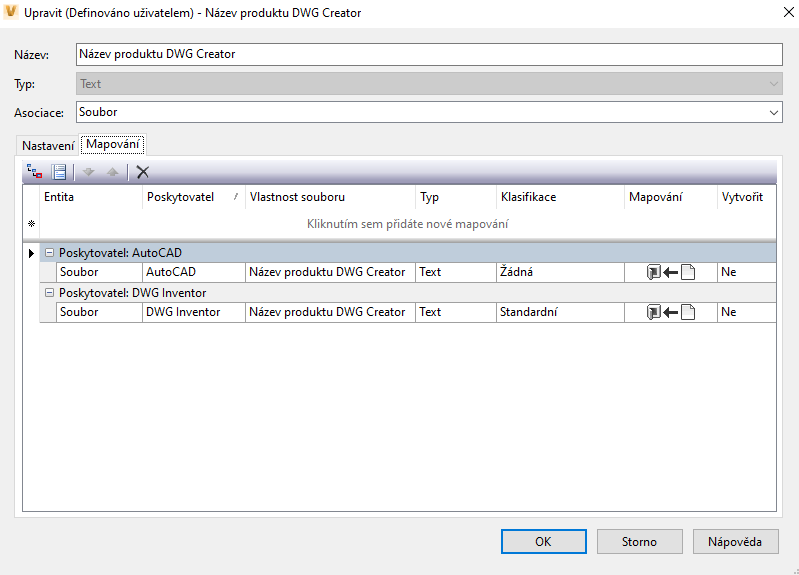
- Entita: Vyberte, jaké mapování chcete pro tuto vlastnost použít – na soubor, nebo na položku. Vlastnost může mít více různých mapování, takže je možné mapovat na soubory i položky. Jednotlivá mapování je však nutné nastavit samostatně.
- Poskytovatel: Zobrazí seznam dostupných možností pro vybraný typ entity. Mohou to být soubory CAD, například výkresy a modely aplikace AutoCAD nebo Inventor, dokumenty sady Office, soubory PDF atd.
- Vlastnost souboru: Možnosti vlastnosti souboru závisí na typu entity. Pokud je typem entity Soubor, budete moci vybrat vlastnost souboru ze systému souborů, nebo z úložiště Vault. Pokud je typem entity Položka, budete mapování moci nastavit pouze na soubor, který existuje v úložišti Vault.
- Klikněte do pole v části Vlastnost souboru a potom klikněte na tlačítko Importovat vlastnosti.
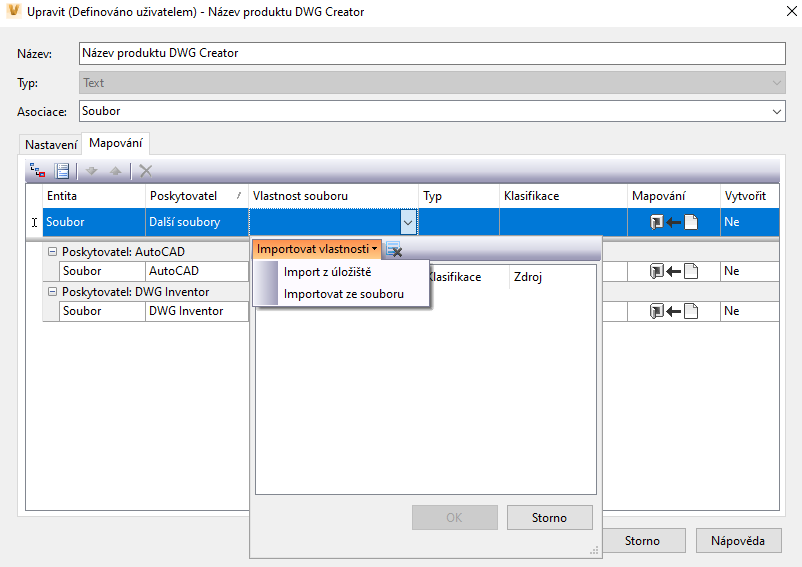
- Vyberte, zda chcete importovat vlastnosti z úložiště nebo ze zdrojového souboru.
- V dialogu Vyberte soubor vyhledejte soubor, ze kterého chcete importovat. Klikněte na tlačítko Otevřít.
Seznam Import vlastností se automaticky aktualizuje pomocí vlastností, které jsou dostupné pro import ze zadaného zdroje.
- Kliknutím na tlačítko OK uložte seznam importovaných vlastností a vytvořte mapování.
- Kliknutím na ikonu Vyčistit seznam vlastností
 můžete kdykoli odstranit všechny importované vlastnosti.
můžete kdykoli odstranit všechny importované vlastnosti.
- Klikněte do pole v části Vlastnost souboru a potom klikněte na tlačítko Importovat vlastnosti.
- Typ: Je založen na vybrané vlastnosti (závisí na typu dat asociovaných s vlastností souboru, například text, datum, číslo atd.).
- Klasifikace: Označuje, zda je vlastnost souboru standardní, nebo uživatelskou vlastností.
- Mapování: Informuje úložiště Vault, jak předávat data sdílená mezi vlastností úložiště Vault a vlastností souboru. Možné varianty:
- Z úložiště Vault na soubor
- Ze souboru na úložiště Vault
- Dvousměrný
- Vytvořit: Určuje, zda úložiště Vault vytvoří vlastnost souboru, pokud neexistuje. Pokud je směr mapování nastaven ze souboru na úložiště Vault, je tato možnost nastavena na hodnotu Ne, protože vlastnosti v úložišti Vault nelze tímto způsobem vytvářet.
Poznámka: Pokud je možnost Vytvořit nastavena na hodnotu Ne, budou se vlastnosti s prázdnou hodnotou nebo hodnotou null vyhodnocovat tak, jako by v souboru vůbec neexistovaly. Pokud je možnost Vytvořit nastavena na hodnotu Ano, zapíše se do vlastnosti správná hodnota.
U atributů bloků aplikace AutoCAD má možnost Vytvořit k dispozici pouze hodnotu Ne.
Poznámka: Některá z polí nelze upravovat, takže pokud v mapování potřebujete provést významné změny, budete jej možná muset odstranit a vytvořit nové. - Kliknutím na kartě Mapování na tlačítko OK potvrdíte všechny změny a vrátíte se do dialogu Upravit vlastnost.
Úprava priorit mapování
- Vyberte na kartě Mapování vlastnost, kterou chcete upřednostnit, a kliknutím na tlačítko Posunout nahoru nebo Posunout dolů změňte prioritu mapování.
- Kliknutím na tlačítko OK potvrdíte všechny změny a vrátíte se do dialogu Definice vlastnosti.
Vlastnosti na vrcholu seznamu mají přednost před těmi, které jsou v seznamu níže. Seznam můžete na kartě Mapování přeorganizovat pomocí ikon se šipkami Posunout nahoru a Posunout dolů.
Synchronizace mapovaných vlastností výkresů aplikace Inventor
Přizpůsobte si synchronizaci mapovaných vlastností výkresů aplikace Inventor z aplikace Vault Client do aplikace Inventor
<add key="UpdateDrawingDocINV" value="1"/>, který se nachází v konfiguračním souboru XML v instalačním adresáři úložiště (C:\Program Files\Autodesk\Vault Professional <rok>\Explorer\Connectivity.VaultPro.exe.config). Při použití tohoto štítku se však může stát, že se synchronizace zpomalí.
Chcete-li aktualizovat výkresy ze starších verzí aplikace Inventor, je také nutné nastavit možnost UpdateRevBlockMigrateLatestINV na hodnotu True.